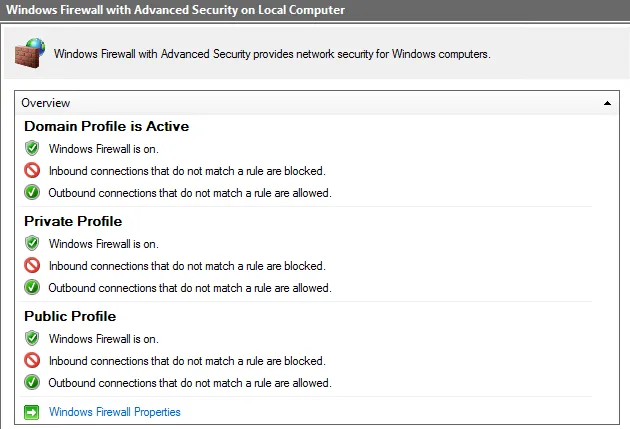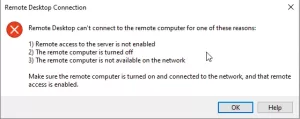Windows Güvenlik Duvarı aktif ettiğinizde bazı durumlarda Uzak Masaüstü bağlantısı erişimi sağlayamadığımız gibi durumlarda Azure portal üzerinden ilgili sanal makineye Windows Güvenlik Duvarı pasif hale getirerek tekrar erişim sağlamak için aşağıda belirteceğim adımları takip edebilirsiniz;
Öncelikle;
Adım 1: Aşağıdaki kodlarlar bir PowerShell betiği oluşturalım ve şu ismi verelim :
DisableWindowsFirewall.ps1
Set-ItemProperty -Path 'HKLM:\SYSTEM\CurrentControlSet\services\SharedAccess\Parameters\FirewallPolicy\DomainProfile' -name "EnableFirewall" -Değer 0
Set-ItemProperty -Path 'HKLM:\SYSTEM\CurrentControlSet\services\SharedAccess\Parameters\FirewallPolicy\PublicProfile' -name "EnableFirewall" -Değer 0
Set-ItemProperty -Path 'HKLM:\SYSTEM\CurrentControlSet\services\SharedAccess\Parameters\FirewallPolicy\Standardprofile' -name "EnableFirewall" -Değer 0Adım 2: Azure portal üzerinde ilgili sanal makineye gidelim;
- Extensions + applications seçelim ve gidelim ;
- Add (Ekle) diyerek açılan ekrandan “Custom script extension” bulalım ve seçerek devam edelim ;
- Açılan ekranda daha önce hazırladığım PowerShell betiğini ben bir storage oluşturarak onun içine aktarma işlemini yapmıştım;
- stroageden betiği seçiyorum ve çalıştırma işlemini yapıyorum,
- Daha sonrasın ilgili sanal sunucuyu yeniden başlatılması gerekiyor.
- Yeniden başlatma işlemi bittiğinde sanal makineye uzak bağlantı yaparak windows güvenlik duvarını kontrol ediyoruz ve işlem tamamlandı.
Herhangi bir sorunuz veya eklemek istediğiniz detaylar varsa bana yazmaktan çekinmeyin.